快速配置指南
建议使用钉钉(钉邮)以获得最佳体验
修改密码说明
- 请钉钉搜索『IT小助手』后发送『修改邮箱密码』,按提示操作即可
- 修改密码无需知道原密码,此入口仅支持修改本人绑定邮箱的密码
钉邮
请手机打开钉钉APP(下载地址),进入工作台-邮箱,相关路径示例如下: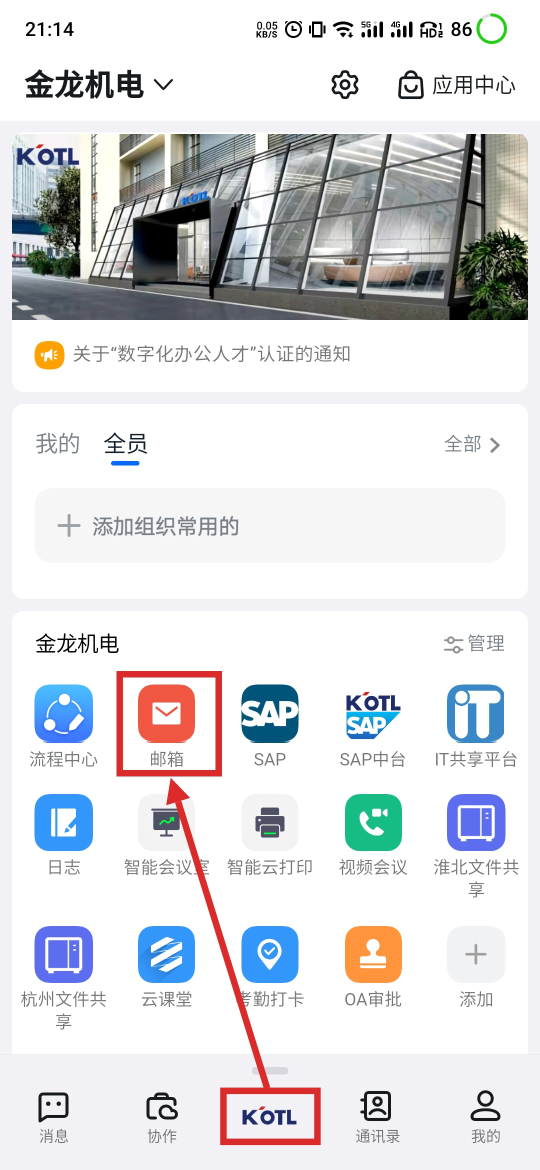
如没有自动弹出绑定账户,请点击加号手动添加(只需输入密码):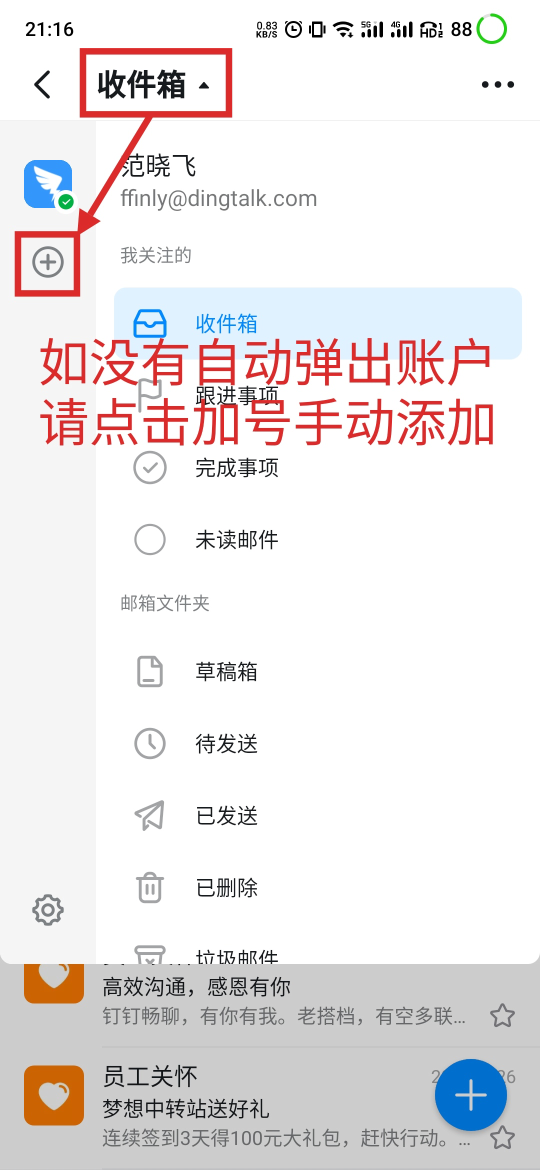
钉钉App配置完毕后,即可使用PC版钉钉(下载地址),示例如下: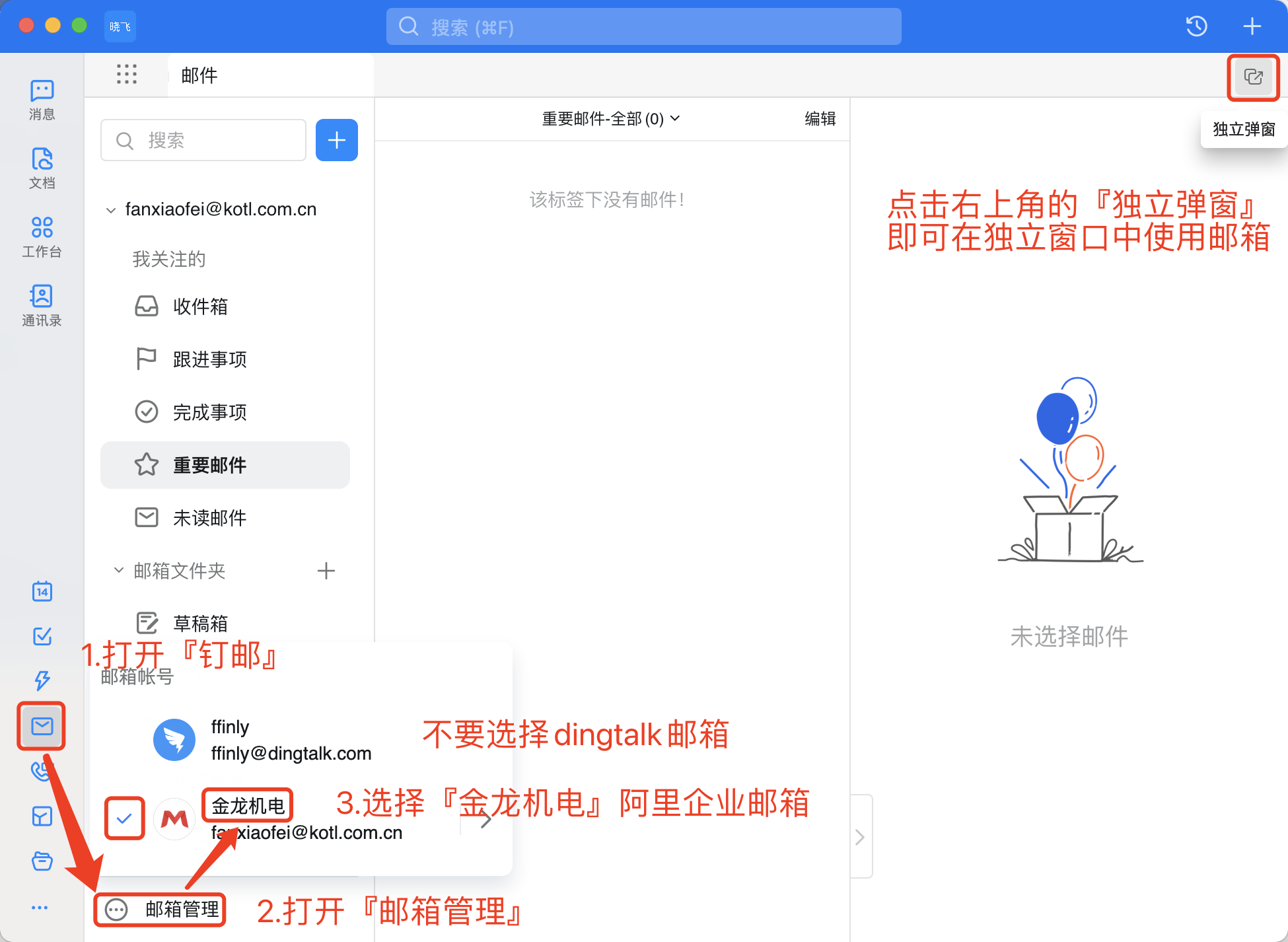
点击右上角独立窗口图标即可在独立窗口模式下使用钉邮。
阿里邮箱客户端
请安装阿里邮箱客户端进行使用,下载地址如下(内网链接如无法下载,请使用公网链接下载或联系本公司IT):
备注:所有平台安装包请按默认选项安装
| 平台 | 外网1 | 外网2 | 内网1 | 内网2 |
|---|---|---|---|---|
| Windows版 | 官方 | 阿里云 | 淮北 | 杭州 |
| macOS版 | 官方 | 阿里云 | 淮北 | 杭州 |
| iOS(iPhone/iPad) 版 | App Store | / | / | / |
| Android版 | 官方 | 阿里云 | 淮北 | 杭州 |
Android版配置示例
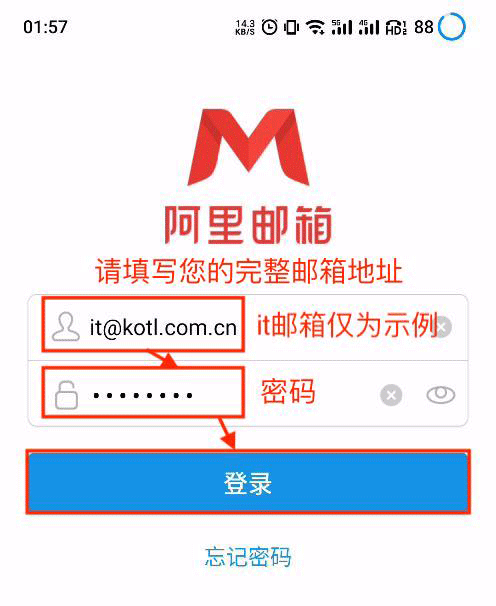
Windows版配置示例
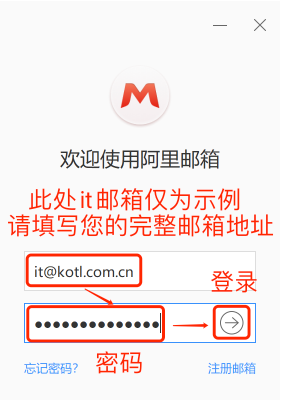
Windows版本登录成功后请按如下步骤进行『邮件收取设置』(自动弹出,macOS版本无需配置):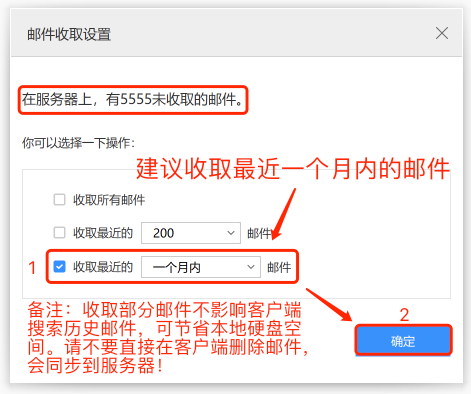
阿里邮箱Web版
访问方式说明
阿里邮箱Web版支持主流浏览器访问,为确保使用体验,建议您使用Chrome浏览器进行邮箱访问。
邮箱登录页面网址:https://mail.kotl.com.cn
登录页面示例
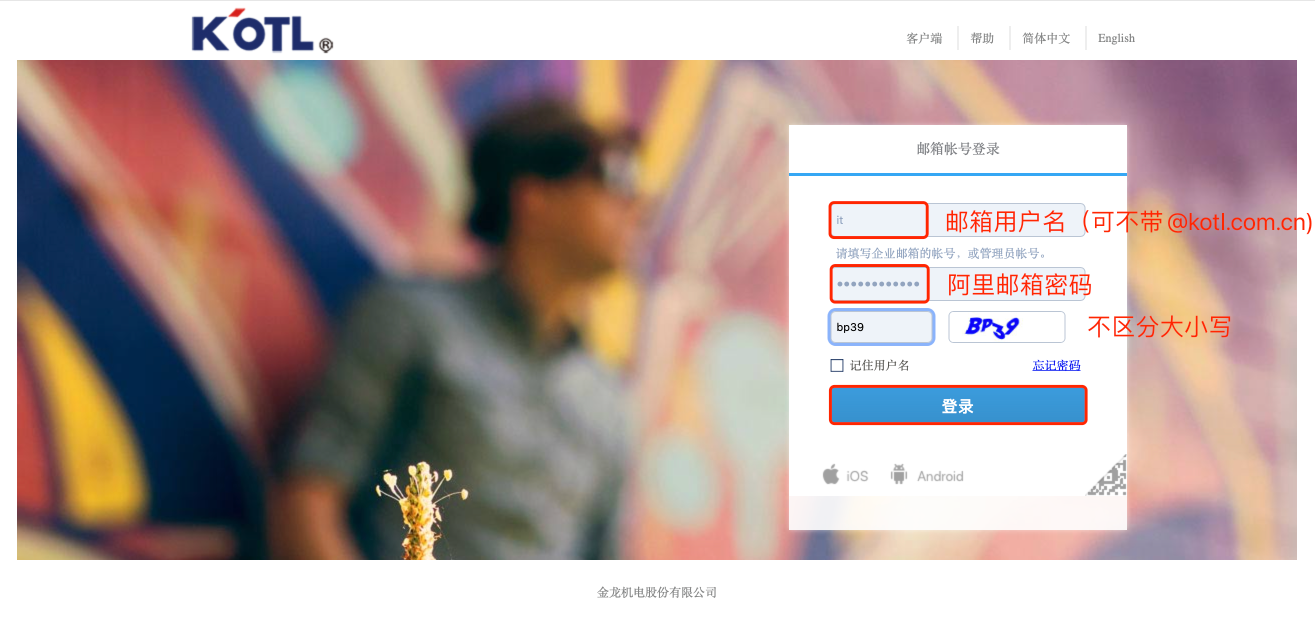
谷歌Chrome浏览器下载地址
备注:内网服务器位于淮北厂区,如无法下载,请使用公网链接下载或联系厂区IT
| 平台 | 公网 | 内网1 | 内网2 |
|---|---|---|---|
| Windows版 64位 | 阿里云 | 淮北 | 杭州 |
| Windows版 32位 | 阿里云 | 淮北 | 杭州 |
| macOS版 | 阿里云 | 淮北 | 杭州 |
| iOS(iPhone/iPad) 版 | App Store | / | / |
| Android版 | 阿里云 | 淮北 | 杭州 |
完整配置指南
阿里邮箱简介
- 无限账号容量,10G 大附件中转站,5G 个人网盘
- 钉钉/阿里邮箱客户端 多平台支持:Windows, macOS, iOS, Android
- 钉钉收发信(强烈推荐):能像聊天一样使用钉钉收发邮件
- 邮箱与钉钉、OA系统通讯录完全同步
- Outlook安装插件后支持邮箱通讯录同步
配置说明
- 如无特殊需求,建议阅读快速配置指南即可
- 本文档也可在钉钉-工作台-IT共享平台 查看
- 以下配置说明建议在PC版钉钉或者浏览器查看
使用方式对比
非特殊需求,建议使用钉钉(钉邮)
| 使用方式 | 推荐程度 | 优点 | 缺点 |
|---|---|---|---|
| 钉钉(钉邮) | ☆☆☆☆☆ | 配置最简单,与钉钉深度集成,体验最好 | 网络要求高于独立邮箱客户端 |
| 阿里邮箱客户端 | ☆☆☆☆ | 配置简单,网络要求低于Web版及钉邮 | 需安装独立客户端,占用本地空间 |
| 阿里邮箱Web版 | ☆☆☆ | 功能最全面,仅需浏览器即可使用 | 网络要求高,邮件提醒不如上面两种 |
| Outlook客户端 | ☆☆☆ | 与Office体验一致,文本编辑等功能体验好 | 配置较为繁琐 |
| 各操作系统自带邮件客户端 | ☆☆ | 与操作系统体验一致 | 配置较为繁琐,功能较少 |
| Foxmail客户端 | ☆ | 与腾讯企业邮箱客户端使用体验一致 | 配置较为繁琐,不支持邮箱通讯录,功能较少 |
| 其它邮箱客户端 | ☆ | 与长期培养的用户习惯一致 | 不支持邮箱通讯录,功能较少 |
Outlook、Foxmail等第三方邮件客户端需要配置服务器,请详见下方配置说明。
如不会配置,请联系厂区IT解决(建议使用钉钉、阿里邮箱客户端并自行配置)
对外发件昵称设置
请先登录Web版本(具体方法详见:阿里邮箱Web版):https://mail.kotl.com.cn
然后按如下步骤进行配置,配置成功后钉邮、阿里邮箱客户端自动生效: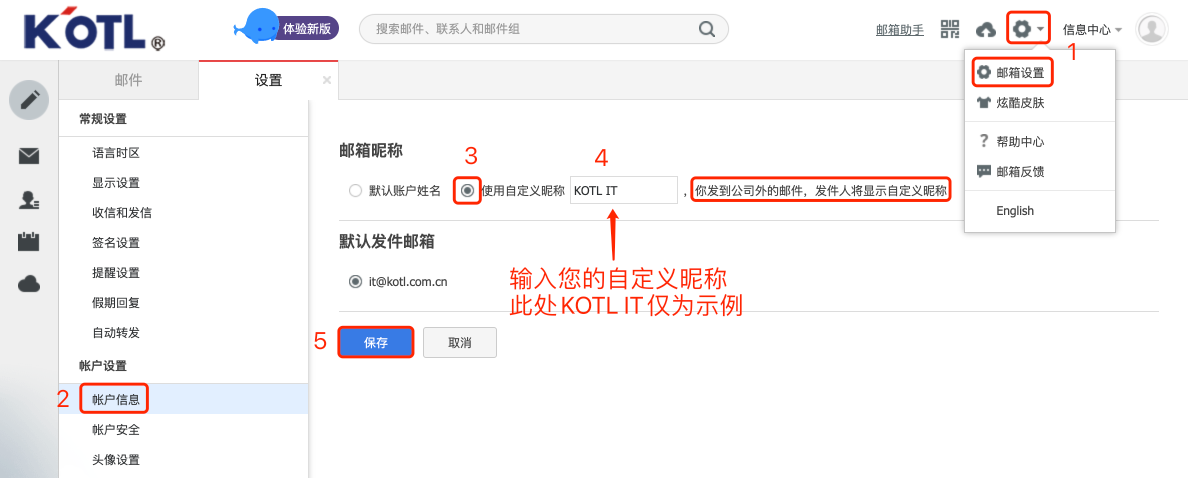
备注:如采用非钉钉(钉邮)、阿里邮箱客户端,请在第三方客户端(账户配置页面)手工配置发件人姓名
邮件群组
当前已针对各公司建立群组(各公司全员群+经理组群),示例如下: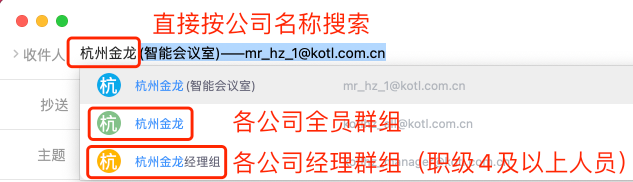
各公司全员群组:本公司经理级及以上可向此群组发送邮件
各公司经理群组:组内人员可以向此群组发送邮件
备注:如有特殊权限管理及新建群组需求,可直接联系信息中心
收信规则
以阿里邮箱Web版本为例(钉邮PC版、阿里邮箱客户端均可设置),进入『收信规则』配置页面,点击『新建收信规则』: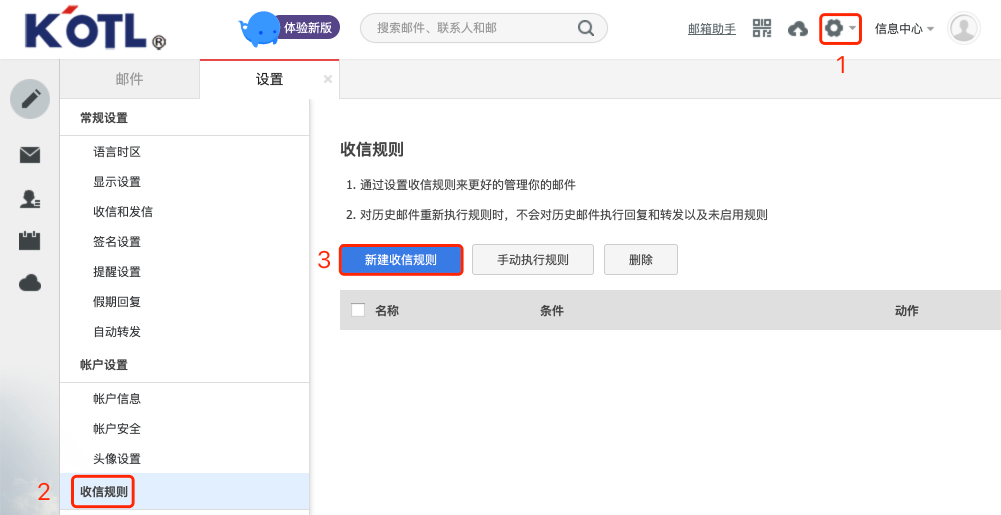
以下为配置示例,请按实际需求进行配置: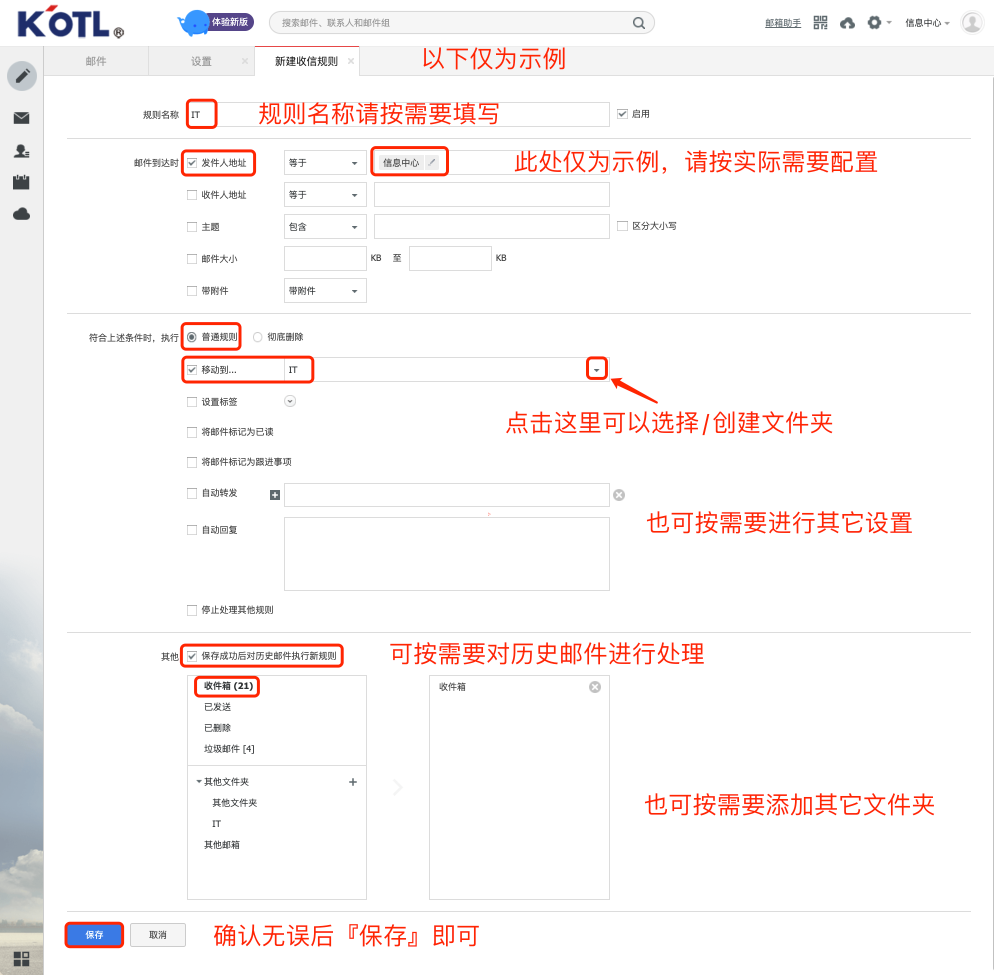
配置完成后,各邮箱客户端均会自动同步此规则(因该规则由服务器执行,与邮箱客户端无关)。
备注:第三方邮箱客户端(如Outlook等)也可配置收信规则,熟悉的同事可自行配置,建议在阿里邮箱直接配置(因该配置是全局生效的)
会议预订
目前已配置各公司智能会议室,支持钉邮、阿里邮箱Web版(推荐、可查看与会者行程)、阿里邮箱客户端新建日程时直接使用,下面以钉邮(钉钉PC版)为例进行示范。
打开『日历』,并点击『新建日程』: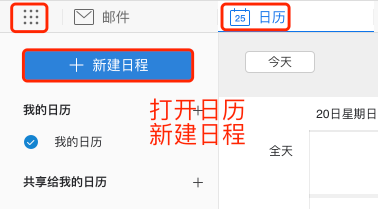
如下为配置示例,请按实际需要填写(日常会议也可建议按此步骤预约,会议室不填写即可,可在地点处填写具体会议室):
备注:如有会议室添加需要,请联系信息中心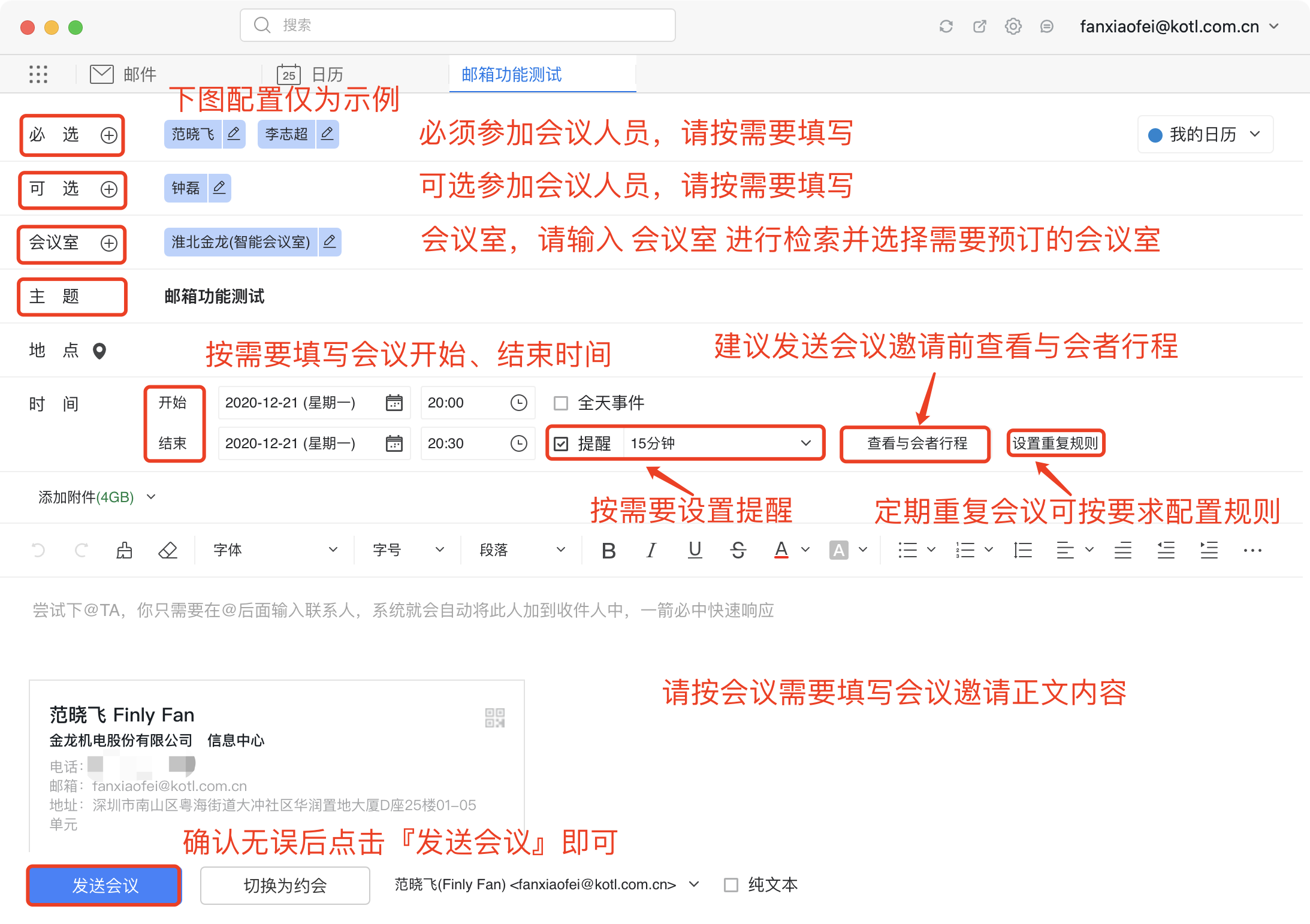
与会者行程查看示例如下: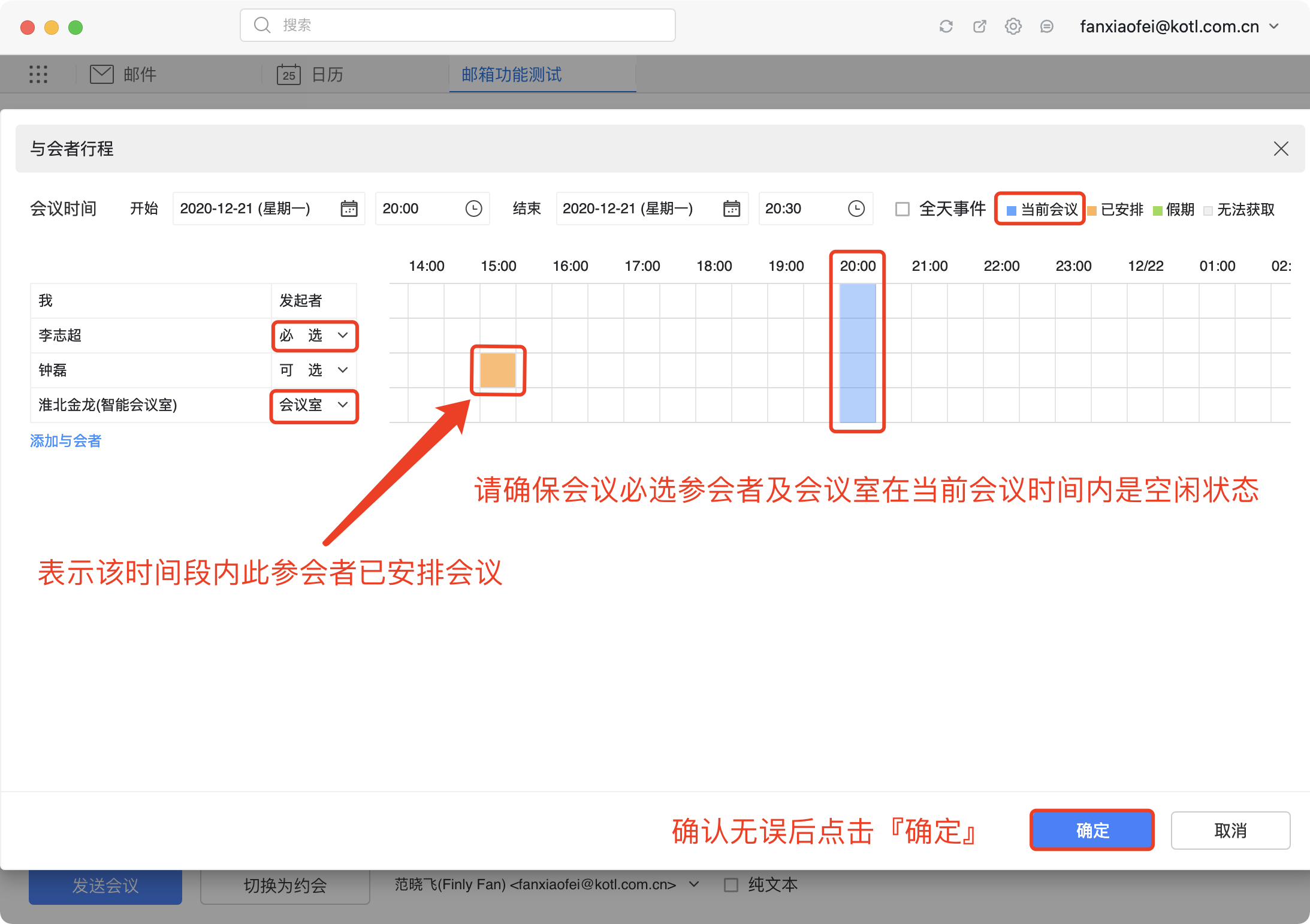
Outlook客户端配置
Outlook账户配置
备注:为避免与之前账户发生冲突,建议删除原来的账户重新配置
依次打开菜单 文件-账户设置-账户设置-电子邮件,点击『新建』。
请按如下图所示步骤操作: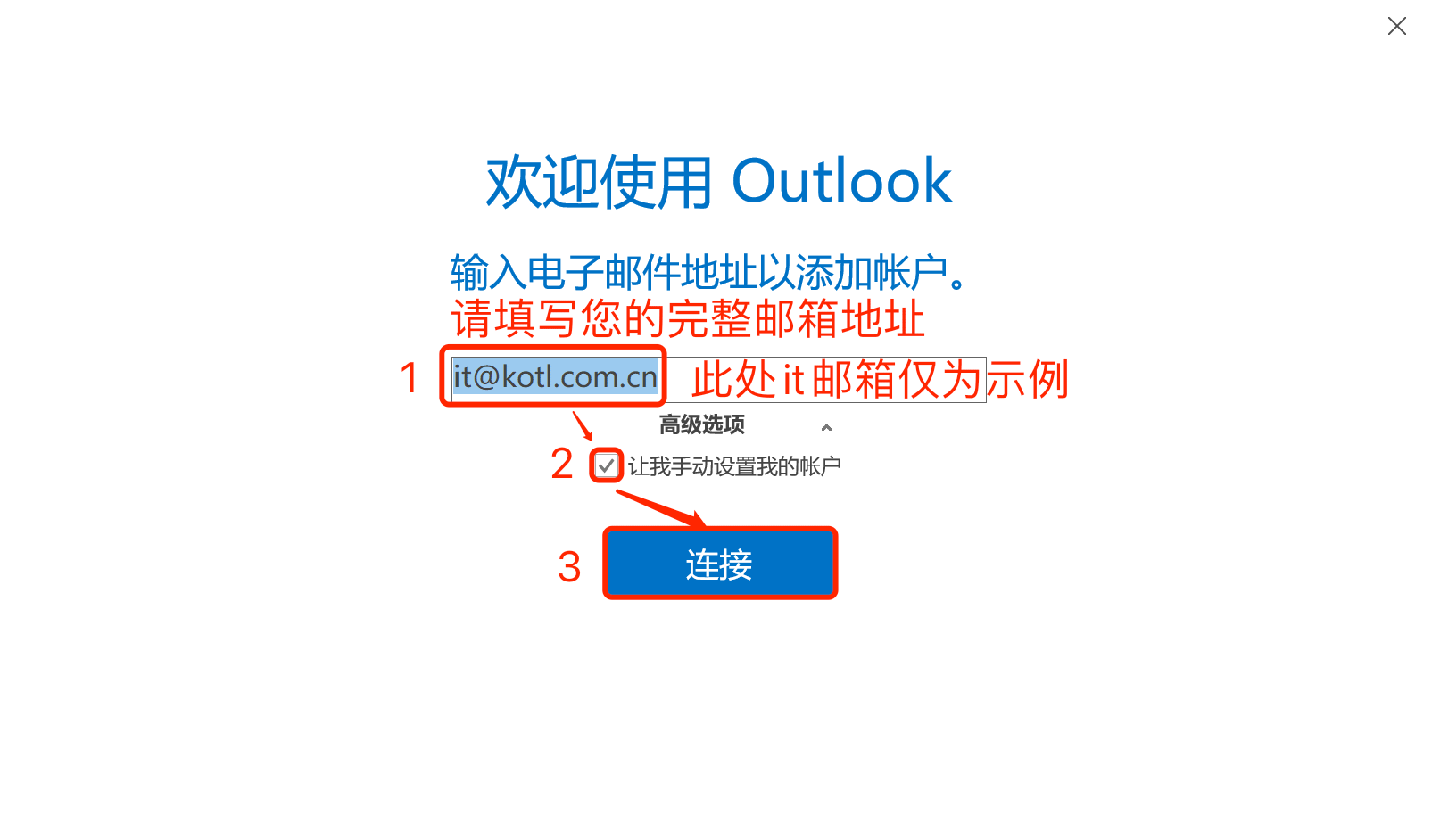
账户设置完成后,请再次进入账户设置界面,点击打开刚才新建的账户,并作如下配置修改:
Outlook通讯录插件
注意:本插件仅支持Wndows版本Outlook,安装本插件后,支持查看组织通讯录、写信页联系人联动搜索等
插件下载地址:
| 名称 | 公网1 | 公网2 | 内网1 | 内网2 |
|---|---|---|---|---|
| Outlook插件(运行库) | 阿里云 | / | 淮北 | 杭州 |
| Outlook插件 | 官方 | 阿里云 | 淮北 | 杭州 |
成功安装后,重新打开Outlook会有如下提示,请点击『安装』: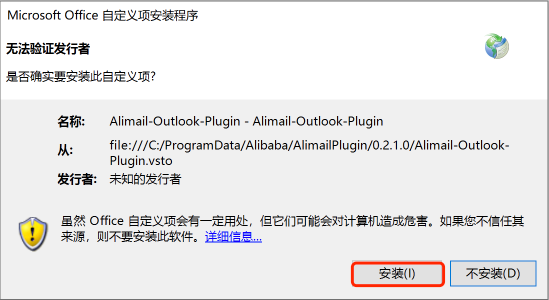
安装成功后即可在菜单栏找到Alimail的配置菜单 ,请进入『设置』,成功输入邮箱完整地址和密码即可: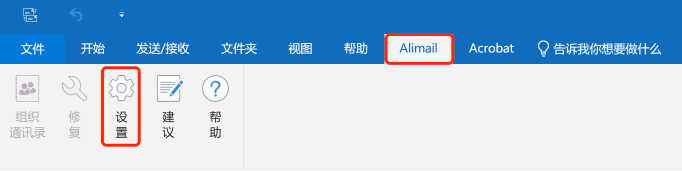
操作系统自带及其它邮件客户端配置
因操作系统、客户端种类较多,请参考如下配置:
邮箱地址:邮箱完整地址(需要加上@kotl.com.cn)
密码:阿里邮箱密码
协议:IMAP
接收服务器:imap.mxhichina.com SSL加密 端口:993
发送服务器:smtp.mxhichina.com SSL加密 端口:465
Foxmail客户端配置(不建议使用)
强烈不建议使用Foxmail客户端,请使用阿里邮箱客户端获得更佳体验
配置步骤如下:
进入账号管理菜单,点击『新建』后选择『其它邮箱』: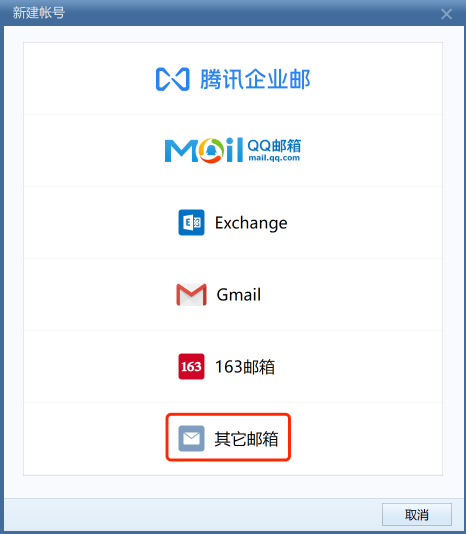
正确输入账号密码后点击『手动设置』: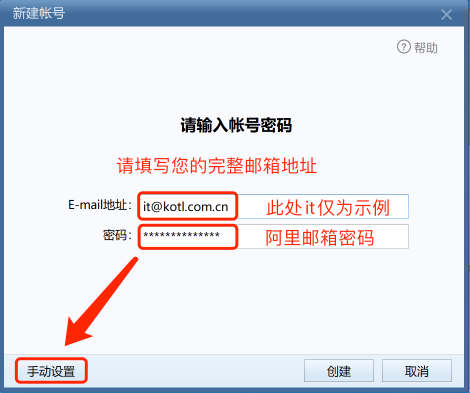
请按如下示例手动设置邮箱服务器相关信息,并点击『创建』: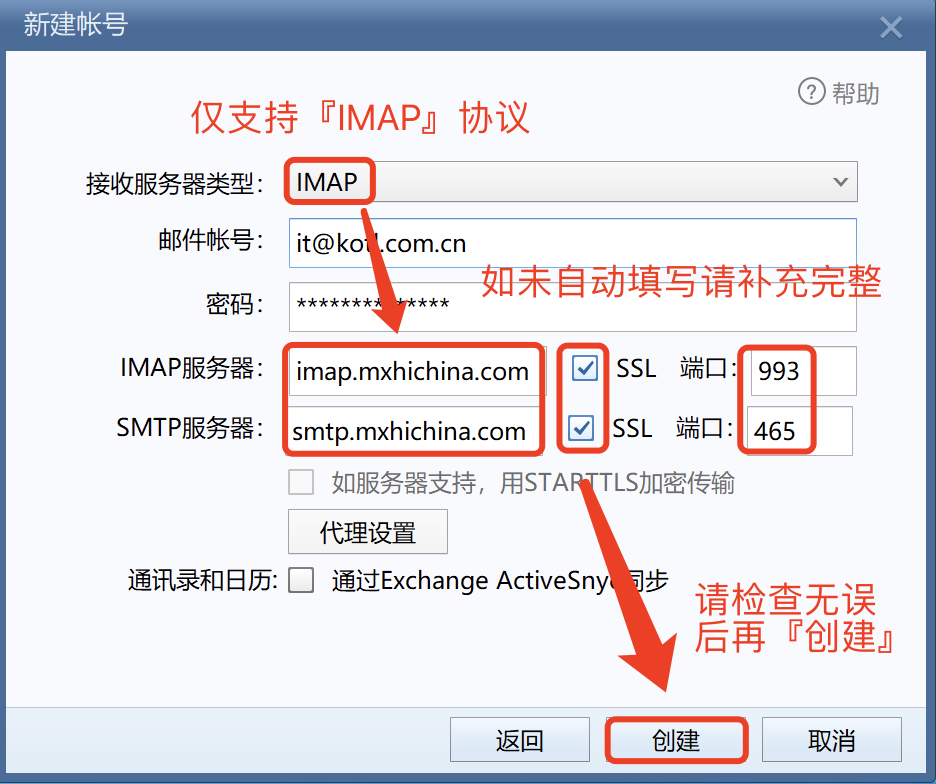
创建成功后系统会自动弹出邮件收取选项,请选择后点击『确定』: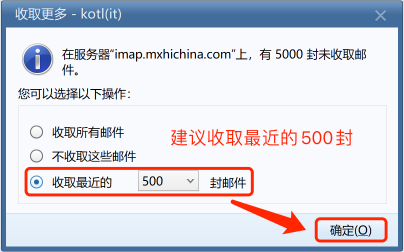
请不要在Foxmail客户端直接删除邮件,会同步到服务器而造成历史邮件丢失。
因Foxmail并没有与Outlook类似的邮件脱机管理机制,会大量占用本地硬盘空间,属于最不推荐的客户端之一。
Foxmail也不支持邮件通讯录,使用起来极其不方便,请慎重选择使用。
邮箱账户申请及注销
邮箱账户申请
个人邮箱申请:原则上,职级为1-6级员工(兴科电子员工入职默认不开通邮箱)在建立(入职时由各公司HR申请)OA账户时会默认创建邮箱并自动绑定钉钉(默认不绑定钉钉人员请提单时备注说明)
公共邮箱申请:请钉钉联系邮箱管理员
邮箱账户注销
原则上,个人邮箱帐户将在员工离职后自动冻结(如需离职后保留或过户邮箱账户,请主管在审批离职单时选择保留邮箱并备注说明)
公共邮箱账户如需注销请钉钉联系邮箱管理员
问题反馈与建议
如有问题或建议请钉钉联系邮箱管理员或发送邮件至信息中心:it@kotl.com.cn